BOSA光发射接收组件检测系统用户手册.docx
《BOSA光发射接收组件检测系统用户手册.docx》由会员分享,可在线阅读,更多相关《BOSA光发射接收组件检测系统用户手册.docx(15页珍藏版)》请在冰点文库上搜索。
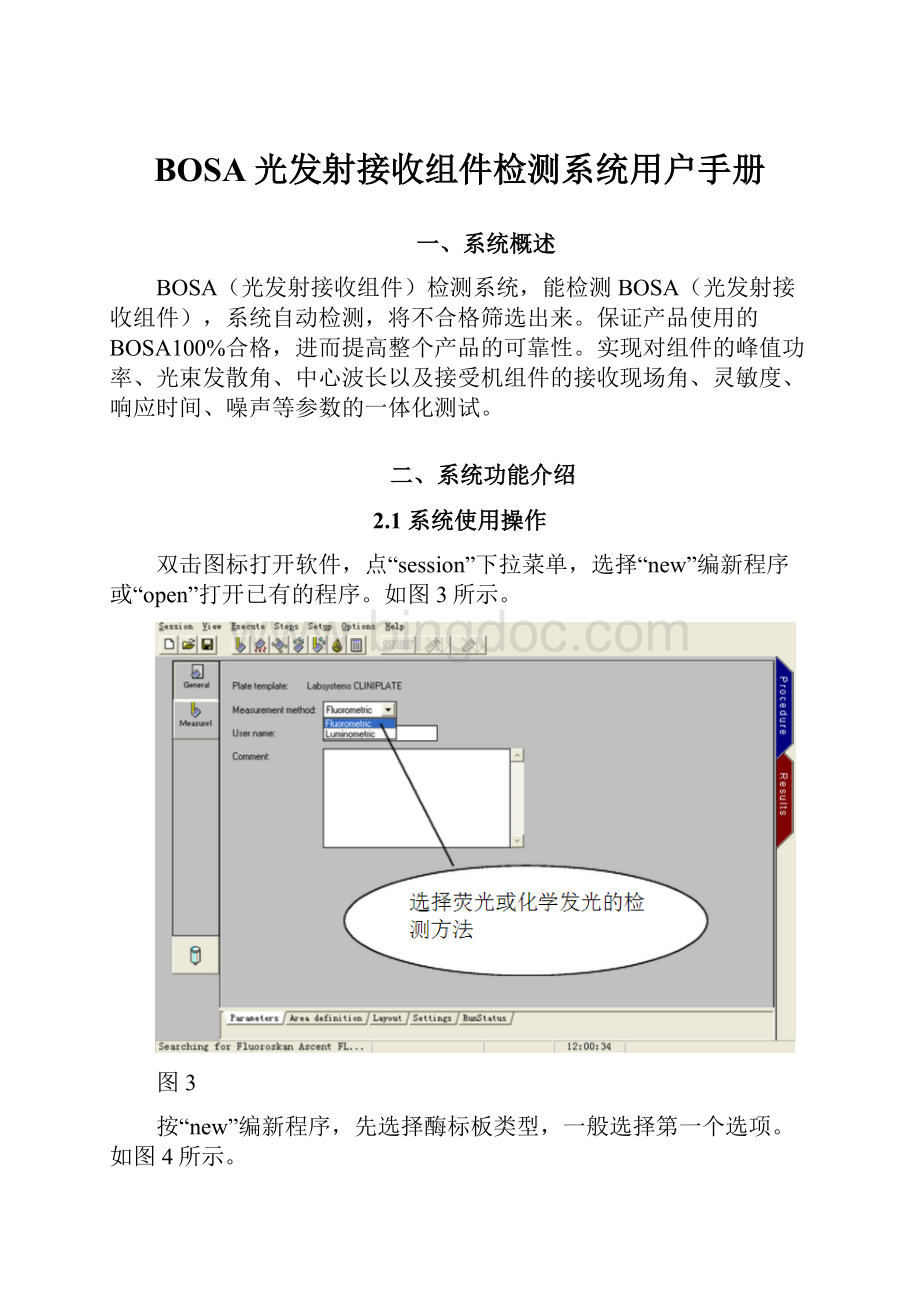
BOSA光发射接收组件检测系统用户手册
一、系统概述
BOSA(光发射接收组件)检测系统,能检测BOSA(光发射接收组件),系统自动检测,将不合格筛选出来。
保证产品使用的BOSA100%合格,进而提高整个产品的可靠性。
实现对组件的峰值功率、光束发散角、中心波长以及接受机组件的接收现场角、灵敏度、响应时间、噪声等参数的一体化测试。
二、系统功能介绍
2.1系统使用操作
双击图标打开软件,点“session”下拉菜单,选择“new”编新程序或“open”打开已有的程序。
如图3所示。
图3
按“new”编新程序,先选择酶标板类型,一般选择第一个选项。
如图4所示。
图4
点击general,分别有area definition,鼠标点击可用来定义检测的范围,如图5。
图5
点击layout,可设置对应于试剂盒的标准品,测试样本,空白和对照等。
设置方法为先用鼠标点击所要设置的位置,下拉”type”菜单,选择所定义的类型,再点击”apply”。
如图6。
图6
点击“settings”可设置仪器相关的一些参数。
详细情况可见图7。
图7
然后可根据实验的实际情况,按次序设置实验步骤,这些步骤包括“measure(测量步骤),incubate(温控步骤),shake(振荡步骤),dispense(单独分液步骤),dispense and measure(分液并检测步骤,适合于发光时间极短的反应)等。
如图8。
图8
测量步骤见图9
图9
温控步骤,先设置仪器起始温度,如图10。
待仪器达到起始温度再设置“incubate”。
如图11。
图10
图11
分液步骤,如图12。
图12
振荡步骤,如图13
图13
加液并检测步骤,如图14,此步骤是指对每孔先加液,然后马上检测,适合于发光时间很短的实验。
图14
设置完步骤后,就可保存程序,如图15。
可指定程序名及保存路径。
图15
最后按“start”开始检测,如图16。
图16
2.2数据处理
在完成检测后按“result”,如图17。
进入数据处理部分。
图17
先可按“process”菜单来选择数据处理的方法,首先是“blank substract”是指如在前面的”layout”中设置了空白,按此项后软件会自动将测得的数据减去空白值。
如图 18,19所示。
图18
图19
按“确定”,软件自动生成新的一组数据即“blank1”,此组数据为减空白后的原始数据。
如图20所示。
图20
按“precaculation”可进行不同测量步骤所得的数据间的运算,如可在同一程序中连接二个不同的“measure”即measure1和measure2,检测完成后得到二组不同的数据,通过“precaculation”可对此二组数据进行减,除的运算。
如图21所示。
图21
按”curve fit”可进行曲线定量的计算,软件会根据所设置的标准品的浓度和发光值来进行不同类型曲线的拟合,最终对样品进行定量。
如图22,23,24所示。
图22
按curve fit,得到如图23所示
图23
按modify and graph,得到图24。
图24
按view可选择报告单的格式,如图25所示。
图25
按确定即可得到最终的报告单,按sheet下拉菜单,点击save as即可对报告单进行保存,软件提供三种保存格式,即vts,xls和txt,分别可用本软件,excel和notepad三种对应的软件打开数据。
如图26所示。
图26
回到procedure部分,按session下拉菜单,按save as即可保存整个程序。
如图27。
图27
2.3系统设置
按setup下拉菜单,选择plate template,即可在菜单中选择板的类型,有各种厂家与不同规格的板可供选择。
如图28。
图28
选择filter,即可设置滤光片,在订购时需指定滤光片,如有特殊要求可增加。
按scale,可对所测得的数据进行放大,放大倍数可在软件中设置。
如图29所示。
选dispenser,可设置分液器各项参数。
如图30。
图30